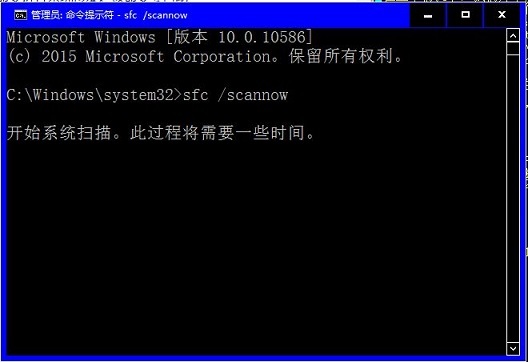在Windows系統中,都會自帶有截圖工具,由於自帶的簡單方便,深受用戶的歡迎。但是復雜的操作系統未免會出現一些問題,連簡單輕量的截圖工具也未能幸免,小編就遇到過截圖不能保存的問題,點擊“另存為”後沒有像往常一樣彈出保存路徑的對話框,這種情況我們就需要通過以下的方法解決了。
默認保存路徑錯誤
在正常情況下,我們並不需要改變默認保存路徑的,在點擊“保存”後,截圖就自動保存在“庫”下的“圖片”文件夾中。但是某些原因會導致默認保存路徑改變,這就導致截圖工具出現問題了。
我們可以按以下方法解決:
1.在搜索框輸入“regedit”開啟注冊表編輯器。
2.進入路徑“HKEY_CURRENT-USERSoftwareMicrosoftWindowsCurrentVersionExplorerUser Shell Folders”。
3.雙擊右邊的“My Pictures”,在“數值數據”中輸入“%USERPROFILE%Pictures”,把保存路徑還原。
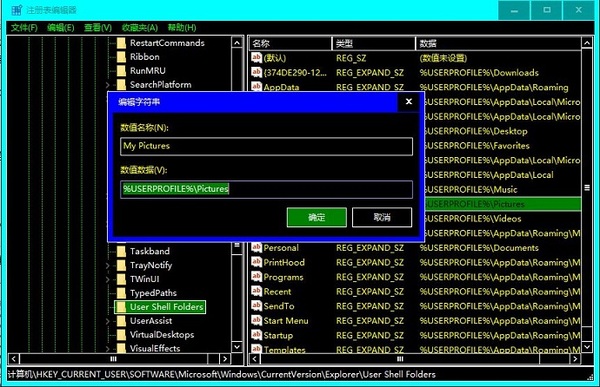
我們還可以使用圖形界面的方式解決。
1.進入路徑為“庫圖片”。
2.右擊文件夾“屏幕截圖”,在彈出的“屬性”對話框中點擊“位置”,點擊“還原默認值”,最後點擊“確定”。
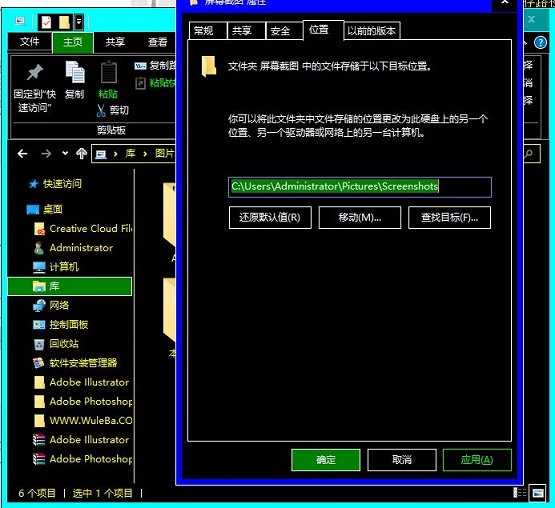
修復系統文件
有些時候,系統文件會由於特殊情況(如突然斷電、死機等)而損壞,會導致系統運行和功能不正常。對此,我們只能依靠在命令提示符輸入命令的形式修復了。
右擊以管理員身份進入命令提示符,輸入“sfc /scannow”命令後按下enter,系統會自行掃描文件,查找損壞的文件,然後自動修復。